Usuń wirusa Gogletab.com (Poprawione instrukcje) - Ostatnia aktualizacja, lis 2016
Instrukcja usuwania wirusa Gogletab.com
Czym jest Wirus Gogletab.com?
Dlaczego powinieneś trzymać się z daleka od Gogletab.com?
Wirus Gogletab.com jest to zwodnicza imitacja uzasadnionej wyszukiwarki. Zwykle takie fałszywe strony są bardzo bliskimi kopiami tych rzeczywistych. W rzeczywistości wyglądają tak podobnie, że często stają się praktycznie nie do odróżnienia. Niemniej, narzędzia antywirusowe nie mają problemów ze znalezieniem ich, a nawet mogą wyeliminować je z łatwością przy zleceniu im tego zadania. Zalecamy robić to za pomocą niektórych wiarygodnych narzędzi antywirusowych, na przykład, FortectIntego.
Początkowo porwanie Gogletab.com zwykle pozostaje niewykryte. Problemy zaczynają pojawiać się nieco później, gdy program zadamawia się w systemie. Jeśli do tej pory korzystałeś z Google jako domyślnej wyszukiwarki i strony głównej, możesz zauważyć, że adres domeny nagle zmienił się z google.com do gogletab.com/en~~V. Ta zmiana nie jest tak łatwa do zauważenia, bo reszta miejsc wygląda identycznie jak dobrze rozpoznawalna wyszukiwarka. Niemniej jednak, jeśli wpisujesz coś w pasku wyszukiwania i zostaniesz natychmiast przekierowany do niestandardowej wyszukiwarki Google. Ta usługa nie będzie wyświetlać zwykłych informacji, jakich można oczekiwać od zwykłego wyszukiwania. Zamiast tego, porywacz wprowadzi wyniki sponsorowanych stron i reklam na wierzch, a nawet wyeliminuje regularne linki w całości. Po prostu o tym pomyśl. Czy radośnie używałbyś usługi wyszukiwania Gogletab do pracy lub badań? Jeśli nie, to nie powinieneś się wahać przed usunięciem Gogletab.com i zresetowaniem przeglądarki do stanu pierwotnego.
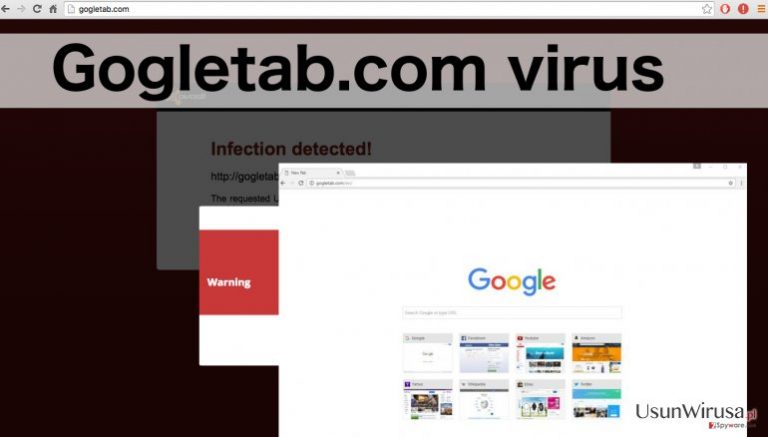
Wirus ten nie wybiera swojej ofiary, więc cały proces zakażenia jest całkowicie losowy. Malware Gogletab.com może zarazić wszystkie z popularnych przeglądarek, które stwierdzi, że są zainstalowane na komputerze, w tym Edge, Google Chrome lub Mozilla Firefox. I nie będzie można pozbyć się tego tak łatwo. Może zacząć od instalowania dodatkowego oprogramowania lub wprowadzania bałaganu do rejestru by po prostu pozostać na komputerze. Występowanie nieznanych nowych pasków narzędzi, rozszerzeń przeglądarki lub innych dodatków jest wyraźnym wskaźnikiem, że należy sprawdzić komputer pod kątem złośliwego oprogramowania. Co może dać znać o wystąpieniu infekcji jest też powracająca kwestia przekierowania. Wspominaliśmy już, że może się okazać, że wyniki wyszukiwania wypełnione są linkami sponsorowanymi, które prowadzą do sponsorowanych stron. Ale często, Gogletab.com przekierowuje do tych stron losowo lub po tym, gdy użytkownik kliknie na jakiś nie do końca uczciwy link. To wszystko jest w porządku, jeśli miejsca te są sprawdzone i dostarczają uzasadnione informacje. Niestety, dostarczanie bezpiecznych reklam nie jest praktyką, z której porywacze przeglądarek są znani. Dlatego zalecamy przeprowadzenie usunięcia Gogletab.com bez żadnych opóźnień, jeśli kiedykolwiek znalazłeś tę wątpliwą wyszukiwarkę w przeglądarce.
Jakie strategie porywacze przeglądarek wykorzystują do infiltracji komputerów?
Gogletab.com zwykle przejmuje przeglądarki komputerowe, nie pytając o pozwolenie. Jest to jeden z głównych powodów, dlaczego ta wyszukiwarka jest uważana za wirusa. Jeśli zastanawiasz się, w jaki sposób udaje się jej przemycić do komputerów niewykrytą, pomyśl o tym, jak pobierasz i instalujesz programy na komputerze? Czy zawsze pobierasz aplikacje tylko z bezpiecznych i sprawdzonych stron internetowych? Czy zawsze sprawdzasz pobrane programy przed sugerowaniem dodatkowych składników potencjalnie dodawanych do pakietów oprogramowania? Jeśli w pewnym momencie pominąłeś te zasady, to jest prawdopodobne, że komputer mógł zostać zainfekowany Gogletab.com lub innym potencjalnie niechcianym programem. W takim przypadku, należy przeskanować komputer w poszukiwaniu złośliwego oprogramowania i sprawdzić, czy wszystkie znalezione zagrożenia są usunięte.
Jak trudne jest usunięcie Gogletab.com?
Jeśli nie wiesz zbyt wiele o tym, jakie ten wirus ma funkcje i nie miałeś do czynienia już z jednym wcześniej, usuwanie Gogletab.com może być pewnym wyzwaniem dla Ciebie. Ale nie czuj się po prostu zastraszony – to odnosi się tylko do użytkowników, którzy decydują się ręcznie usunąć wirusa. Jeśli wybierzesz zamiast niej automatyczną eliminację, żaden większy problem nie powinien powstać. Wystarczy wybrać pełne skanowanie systemu i odczekać kilka minut aż wszystkie składniki wirusa zostaną wykryte i usunięte z systemu. Jeśli chcesz usunąć wirusa Gogletab.com z komputera przy użyciu własnych umiejętności, wskazane jest, aby postępować zgodnie z instrukcjami podanymi przez specjalistów. Znajdziesz tu obszerny przewodnik podany poniżej.
Możesz usunąć szkody spowodowane przez wirusa za pomocą FortectIntego. SpyHunter 5Combo Cleaner i Malwarebytes są zalecane do wykrywania potencjalnie niechcianych programów i wirusów wraz ze wszystkimi związanymi z nimi plikami i wpisami do rejestru.
Instrukcja ręcznego usuwania wirusa Gogletab.com
Odinstaluj z systemu Windows
Gogletab.com jest głównie wirusem związanym z systemem Windows, więc jest zaprojektowany tak, aby wykorzystać słabości tego konkretnego systemu operacyjnego. Aby zapobiec jego działaniu na komputerze i brudzeniu systemu jeszcze mocniej, należy wyeliminować wirusa tak szybko, jak to tylko możliwe. Znajdź jakie składniki komputera są odpowiedzialne za utrzymanie Gogletab.com na komputerze i usuń je z Menedżera zadań i na liście programów komputerowych.
Aby usunąć Wirus Gogletab.com z komputerów z systemem Windows 10/8, wykonaj te kroki:
- Wpisz Panel sterowania w pole wyszukiwania Windows i wciśnij Enter lub kliknij na wynik wyszukiwania.
- W sekcji Programy wybierz Odinstaluj program.

- Znajdź na liście wpisy powiązane z Wirus Gogletab.com (lub dowolny inny niedawno zainstalowany podejrzany program).
- Kliknij prawym przyciskiem myszy na aplikację i wybierz Odinstaluj.
- Jeśli pojawi się Kontrola konta użytkownika, kliknij Tak.
- Poczekaj na ukończenie procesu dezinstalacji i kliknij OK.

Jeśli jesteś użytkownikiem Windows 7/XP, postępuj zgodnie z następującymi instrukcjami:
- Kliknij Start > Panel sterowania zlokalizowany w prawym oknie (jeśli jesteś użytkownikiem Windows XP, kliknij na Dodaj/Usuń programy).
- W Panelu sterowania wybierz Programy > Odinstaluj program.

- Wybierz niechcianą aplikację klikając na nią raz.
- Kliknij Odinstaluj/Zmień na górze.
- W oknie potwierdzenia wybierz Tak.
- Kliknij OK kiedy proces usuwania zostanie zakończony.
Usuń Gogletab.com z systemu Mac OS X
Gogletab.com zwykle nie zaraża Mac OS X, ale porwanie może się zdarzyć. Jeśli to nastąpi, należy wykonać te same czynności, jak w przypadku usuwania Gogletab z Windows: zatrzymanie wszystkich podejrzanych procesów, które są uruchomione na komputerze, zlokalizowanie nieznanych aplikacji, które nie zostały zainstalowane przez siebie i usunięcie ich.
-
Jeżeli korzystasz z OS X, kliknij przycisk Go na samej górze strony i wybierz Applications.

-
Poczekaj aż zobaczusz folder Applications i poszukaj w nimGogletab.com czy też innych podejrzanych pogramów, króre mogą się w nim znajdować. Teraz kliknij prawym przyciskiem myszy na każdym z tych wyników i wybierz Move to Trash.

Zresetuj MS Edge/Chromium Edge
Usuń niechciane rozszerzenia z MS Edge:
- Wybierz Menu (trzy poziome kropki w prawym górnym rogu okna przeglądarki i wybierz Rozszerzenia.
- Wybierz z listy rozszerzenie i kliknij na ikonę koła zębatego.
- Kliknij Odinstaluj na dole.

Wyczyść pliki cookie i inne dane przeglądania:
- Kliknij na Menu (trzy poziome kropki w prawym górnym rogu okna przeglądarki) i wybierz Prywatność i bezpieczeństwo.
- Pod Wyczyść dane przeglądania wybierz Wybierz elementy do wyczyszczenia.
- Zaznacz wszystko (oprócz haseł, chociaż możesz chcieć uwzględnić licencje na multimedia w stosownych przypadkach) i kliknij Wyczyść.

Przywróć ustawienia nowej karty i strony głównej:
- Kliknij na ikonę menu i wybierz Ustawienia.
- Następnie znajdź sekcję Uruchamianie.
- Kliknij Wyłącz, jeśli znalazłeś jakąkolwiek podejrzaną domenę.
Zresetuj MS Edge, jeśli powyższe kroki nie zadziałały:
- Wciśnij Ctrl + Shift + Esc, żeby otworzyć Menedżera zadań.
- Kliknij na strzałkę Więcej szczegółów u dołu okna.
- Wybierz kartę Szczegóły.
- Teraz przewiń w dół i zlokalizuj wszystkie wpisy zawierające Microsoft Edge w nazwie. Kliknij na każdy z nich prawym przyciskiem myszy i wybierz Zakończ zadanie, by zatrzymać działanie MS Edge.

Jeżeli to rozwiązanie ci nie pomogło, możesz musieć skorzystać z zaawansowanej metody resetowania Edge. Pamiętaj, że zanim przejdziesz dalej, musisz wykonać kopię zapasową swoich danych.
- Znajdź na swoim komputerze następujący folder: C:\\Users\\%username%\\AppData\\Local\\Packages\\Microsoft.MicrosoftEdge_8wekyb3d8bbwe.
- Wciśnij Ctrl + A na klawiaturze, by zaznaczyć wszystkie foldery.
- Kliknij na nie prawym przyciskiem myszy i wybierz Usuń.

- Teraz kliknij prawym przyciskiem myszy na przycisk Start i wybierz Windows PowerShell (Administrator).
- Kiedy otworzy się nowe okno, skopiuj i wklej następujące polecenie, a następnie wciśnij Enter:
Get-AppXPackage -AllUsers -Name Microsoft.MicrosoftEdge | Foreach {Add-AppxPackage -DisableDevelopmentMode -Register “$($_.InstallLocation)\\AppXManifest.xml” -Verbose

Instrukcje dla Edge opartej na Chromium
Usuń rozszerzenia z MS Edge (Chromium):
- Otwórz Edge i kliknij Ustawienia > Rozszerzenia.
- Usuń niechciane rozszerzenia klikając Usuń.

Wyczyść pamięć podręczną i dane witryn:
- Kliknij na Menu i idź do Ustawień.
- Wybierz Prywatność i usługi.
- Pod Wyczyść dane przeglądania wybierz Wybierz elementy do wyczyszczenia.
- Pod Zakres czasu wybierz Wszystko.
- Wybierz Wyczyść teraz.

Zresetuj MS Edge opartą na Chromium:
- Kliknij na Menu i wybierz Ustawienia.
- Z lewej strony wybierz Zresetuj ustawienia.
- Wybierz Przywróć ustawienia do wartości domyślnych.
- Potwierdź za pomocą Resetuj.

Zresetuj Mozillę Firefox
Usuń niebezpieczne rozszerzenia:
- Otwórz przeglądarkę Mozilla Firefox i kliknij na Menu (trzy poziome linie w prawym górnym rogu okna).
- Wybierz Dodatki.
- W tym miejscu wybierz wtyczki, które są powiązane z Wirus Gogletab.com i kliknij Usuń.

Zresetuj stronę główną:
- Kliknij na trzy poziome linie w prawym górnym rogu, by otworzyć menu.
- Wybierz Opcje.
- W opcjach Strona startowa wpisz preferowaną przez siebie stronę, która otworzy się za każdym razem, gdy na nowo otworzysz Mozillę Firefox.
Wyczyść pliki cookie i dane stron:
- Kliknij Menu i wybierz Opcje.
- Przejdź do sekcji Prywatność i bezpieczeństwo.
- Przewiń w dół, by znaleźć Ciasteczka i dane stron.
- Kliknij na Wyczyść dane…
- Wybierz Ciasteczka i dane stron oraz Zapisane treści stron i wciśnij Wyczyść.

Zresetuj Mozillę Firefox
Jeżeli nie usunięto Wirus Gogletab.com po wykonaniu powyższych instrukcji, zresetuj Mozillę Firefox:
- Otwórz przeglądarkę Mozilla Firefox i kliknij Menu.
- Przejdź do Pomoc i wybierz Informacje dla pomocy technicznej.

- W sekcji Dostrój program Firefox, kliknij na Odśwież Firefox…
- Kiedy pojawi się wyskakujące okienko, potwierdź działanie wciskając Odśwież Firefox – powinno to zakończyć usuwanie Wirus Gogletab.com.

Zresetuj Google Chrome
Usuń złośliwe rozszerzenia z Google Chrome:
- Otwórz Google Chrome, kliknij na Menu (trzy pionowe kropki w prawym górnym rogu) i wybierz Więcej narzędzi > Rozszerzenia.
- W nowo otwartym oknie zobaczysz zainstalowane rozszerzenia. Odinstaluj wszystkie podejrzane wtyczki klikając Usuń.

Wyczyść pamięć podręczną i dane witryn w Chrome:
- Kliknij na Menu i wybierz Ustawienia.
- W sekcji Prywatność i bezpieczeństwo wybierz Wyczyść dane przeglądania.
- Wybierz Historia przeglądania, Pliki cookie i inne dane witryn oraz Obrazy i pliki zapisane w pamięci podręcznej.
- Kliknij Wyczyść dane.

Zmień swoją stronę główną:
- Kliknij menu i wybierz Ustawienia.
- Poszukaj podejrzanych stron w sekcji Po uruchomieniu.
- Kliknij Otwórz konkretną stronę lub zestaw stron i kliknij na trzy kropki, by znaleźć opcję Usuń.
Zresetuj Google Chrome:
Jeśli poprzednie metody ci nie pomogły, to zresetuj Google Chrome, by wyeliminować wszystkie komponenty:
- Kliknij Menu i wybierz Ustawienia.
- Przewiń sekcję Ustawienia i kliknij Zaawansowane.
- Przewiń w dół i zlokalizuj sekcję Resetowanie komputera i czyszczenie danych.
- Teraz kliknij Przywróć ustawienia do wartości domyślnych.
- Potwierdź za pomocą Resetuj ustawienia, by ukończyć usuwanie.

Zresetuj Safari
Usuń niechciane rozszerzenia z Safari:
- Kliknij Safari > Preferencje…
- W nowym oknie wybierz Rozszerzenia.
- Wybierz niechciane rozszerzenie powiązane z Wirus Gogletab.com i wybierz Odinstaluj.

Wyczyść pliki cookie i inne dane witryn w Safari:
- Kliknij Safari > Wymaż historię…
- Z rozwijanego menu pod Wymaż, wybierz cała historia.
- Potwierdź za pomocą Wymaż historię.

Zresetuj Safari, jeśli powyższe kroki nie pomogły:
- Kliknij Safari > Preferencje…
- Przejdź do karty Zaawansowane.
- Zaznacz Pokazuj menu Programowanie na pasku menu.
- Kliknij Programowanie na pasku menu i wybierz Wyczyść pamięć podręczną.

Po odnstalowaniu tego potencjalnie niechcianego programy i naprawieniu swoich przeglądarek polecamy ci przeskanowanie swojego komputera sprawdzonym oprogramowaniem antywirusowym. Z pewnoscia pomoże ci to pozbyć się Gogletab.com i jego wpisów w rejestrze, program dodatkowo będzie w stanie rozpoznać powiązane pasożyty i inne infekcje malware na twoim kompterze. Aby tak się stało polecamy skorzystanie z wysoko ocenianego przez nas programu zdolnego do usuwania oprogramowania malware: FortectIntego, SpyHunter 5Combo Cleaner lub Malwarebytes.
Polecane dla ciebie:
Nie pozwól, by rząd cię szpiegował
Rząd ma wiele problemów w związku ze śledzeniem danych użytkowników i szpiegowaniem obywateli, więc powinieneś mieć to na uwadze i dowiedzieć się więcej na temat podejrzanych praktyk gromadzenia informacji. Uniknij niechcianego śledzenia lub szpiegowania cię przez rząd, stając się całkowicie anonimowym w Internecie.
Możesz wybrać różne lokalizacje, gdy jesteś online i uzyskać dostęp do dowolnych materiałów bez szczególnych ograniczeń dotyczących treści. Korzystając z Private Internet Access VPN, możesz z łatwością cieszyć się połączeniem internetowym bez żadnego ryzyka bycia zhakowanym.
Kontroluj informacje, do których dostęp może uzyskać rząd i dowolna inna niepożądana strona i surfuj po Internecie unikając bycia szpiegowanym. Nawet jeśli nie bierzesz udziału w nielegalnych działaniach lub gdy ufasz swojej selekcji usług i platform, zachowaj podejrzliwość dla swojego własnego bezpieczeństwa i podejmij środki ostrożności, korzystając z usługi VPN.
Kopie zapasowe plików do późniejszego wykorzystania w przypadku ataku malware
Problemy z oprogramowaniem spowodowane przez malware lub bezpośrednia utrata danych w wyniku ich zaszyfrowania może prowadzić do problemów z twoim urządzeniem lub do jego trwałego uszkodzenia. Kiedy posiadasz odpowiednie, aktualne kopie zapasowe, możesz z łatwością odzyskać dane po takim incydencie i wrócić do pracy.
Bardzo ważne jest, aby aktualizować kopie zapasowe po wszelkich zmianach na urządzeniu, byś mógł powrócić do tego nad czym aktualnie pracowałeś, gdy malware wprowadziło jakieś zmiany lub gdy problemy z urządzeniem spowodowały uszkodzenie danych lub wpłynęły negatywnie na wydajność.
Posiadając poprzednią wersję każdego ważnego dokumentu lub projektu, możesz oszczędzić sobie frustracji i załamania. Jest to przydatne, gdy niespodziewanie pojawi się malware. W celu przywrócenia systemu, skorzystaj z Data Recovery Pro.


